三星S5怎么让照片显示日期?使用过数码相机的小伙伴们都知道,在拍照的时候,可以为照片打上日期,从而使得照片更具有纪念意义,那么照片显示日期可以在手机上实现吗?那么怎么在三星S5上显示日期呢?不知道的话来看这里。
1. 在待机页面下,点击【应用程序】。
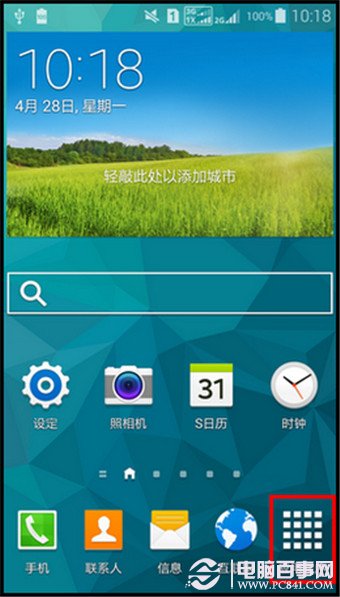
2. 点击【相册】。
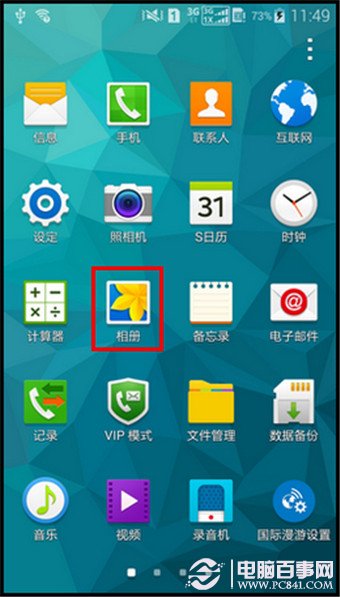
3. 点击【菜单】。
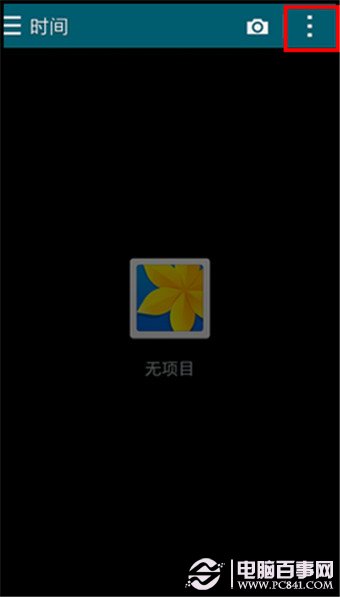
4. 点击【设定】。
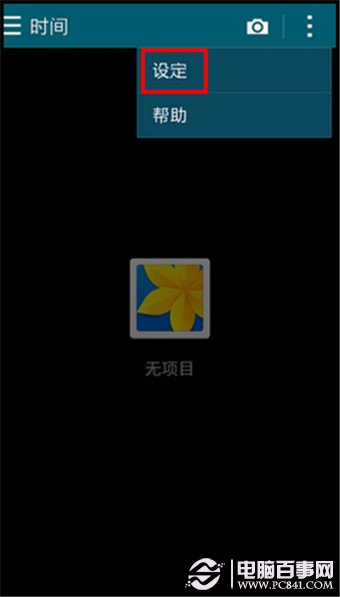
5. 点击【标记小帮手】。
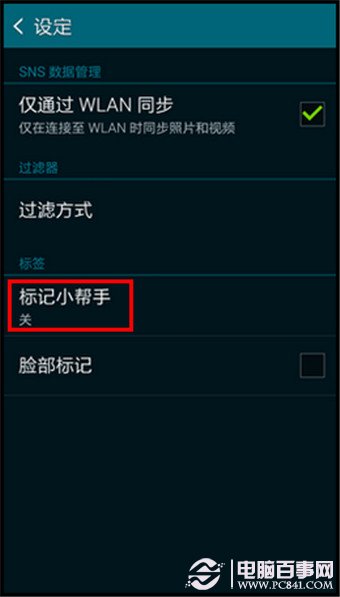
6. 将【标记小帮手】的滑块向右拖动,绿色代表已开启。
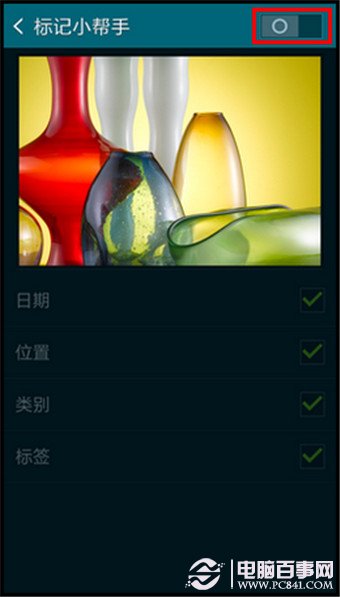
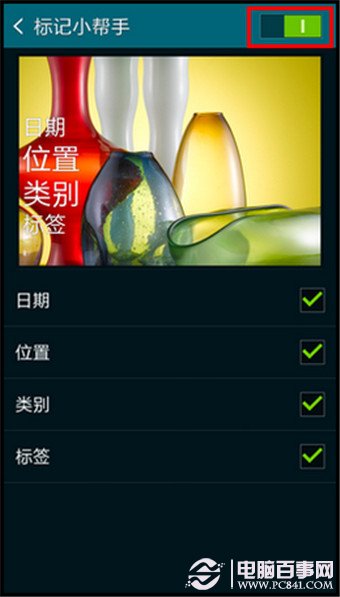
7. 将【日期】勾选即可。
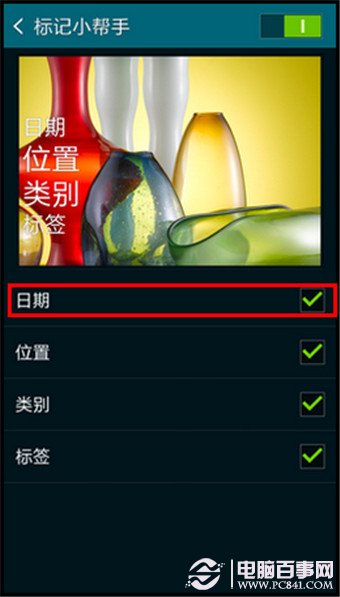
完成上述操作后,手机照片就成功显示日期了。

三星S5怎么让照片显示日期?使用过数码相机的小伙伴们都知道,在拍照的时候,可以为照片打上日期,从而使得照片更具有纪念意义,那么照片显示日期可以在手机上实现吗?那么怎么在三星S5上显示日期呢?不知道的话来看这里。
1. 在待机页面下,点击【应用程序】。
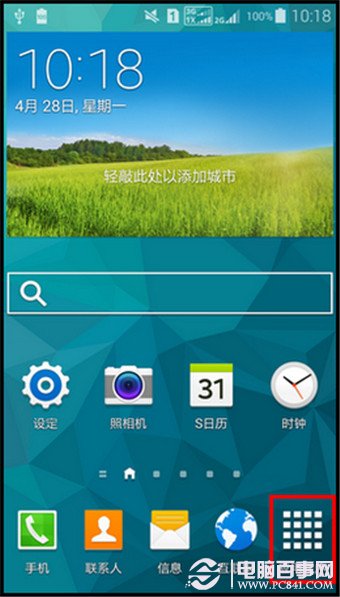
2. 点击【相册】。
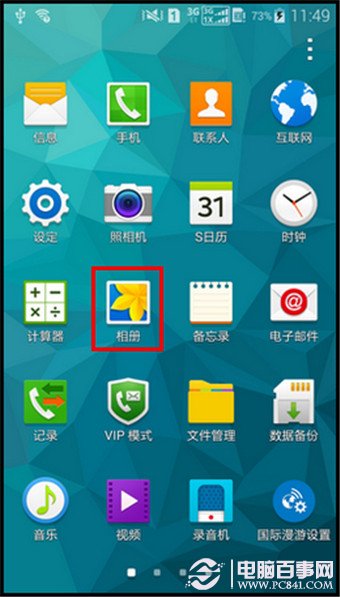
3. 点击【菜单】。
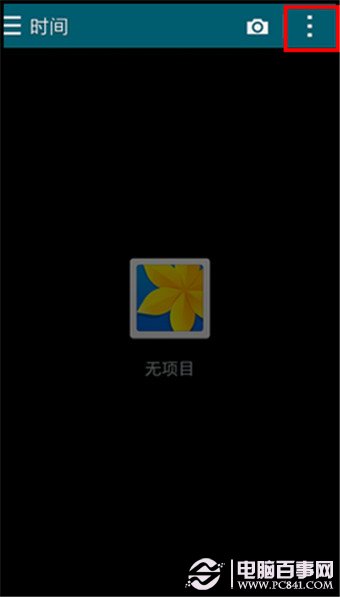
4. 点击【设定】。
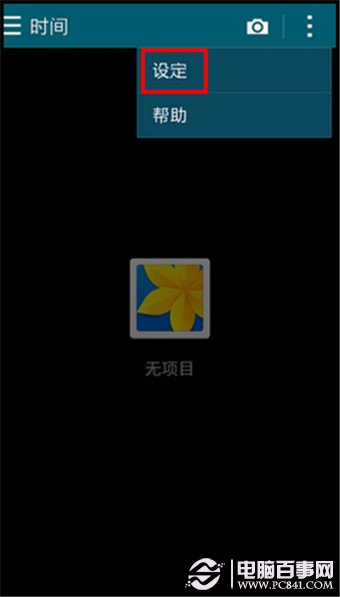
5. 点击【标记小帮手】。
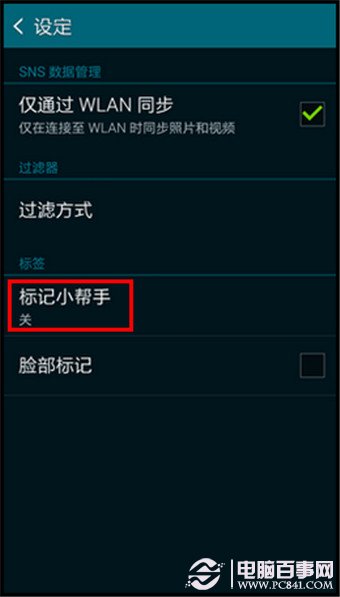
6. 将【标记小帮手】的滑块向右拖动,绿色代表已开启。
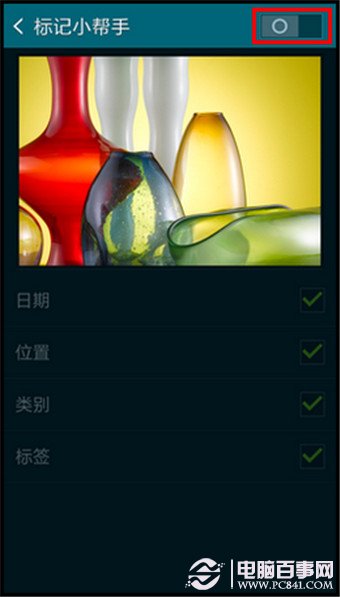
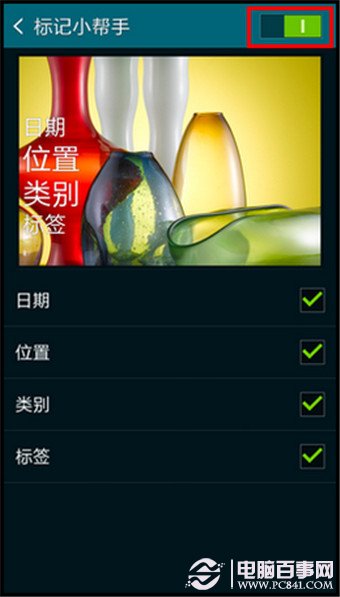
7. 将【日期】勾选即可。
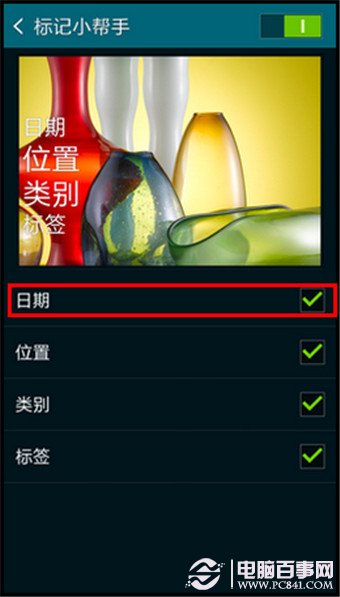
完成上述操作后,手机照片就成功显示日期了。


2019-04-02 09:25

2019-04-01 10:21

2019-03-29 15:35

2019-03-24 21:38

2019-03-19 10:42